Wi-Fi adapter za vozača 802.11n, Edup, Elison, Kebidu, Chipal i drugi kineski adapteri. Kako pronaći i instalirati?

- 2081
- 567
- Franklin Skiles Sr.
Wi-Fi adapter za vozača 802.11n, Edup, Elison, Kebidu, Chipal i drugi kineski adapteri. Kako pronaći i instalirati?
Nedavno sam kupio na Aliexpressu dva kineska USB Wi-Fi adapter, koji je I-Fi rekao u članku Kine: A izbor, pregled hoće li kupiti hoće li kupiti. I u ovom sam članku odlučio postaviti jedno vrlo važno i bolno pitanje za mnoge - pretraživanje i ugradnju vozača na WI -FI adapter iz Kine. Koja je kupljena u nekoj stranoj internetskoj trgovini, upišite Aliexpress, eBay i T. D.
Za početak, pokušat ću objasniti koja je razlika između kineskog Wi-Fi adaptera koji najčešće nema ni proizvođača i modela, a obično se nazivaju "USB Wi-Fi adapter 150 Mbps 802.11n ... "(ili nekako) i markirani adapter koji se može kupiti u našim trgovinama. Uvest ću adaptere iz ASUS-a, D-Linka, TP-Link-a, tende i drugih proizvođača koje smo predstavili. Jasno je da može postojati razlika u kvaliteti, pouzdanosti itd. D. Ali što se tiče vozača, koji su najčešće potrebni za normalan rad Wi-Fi adaptera, tada ih je lakše pronaći za adaptere s markima. Budući da popularni proizvođač ima web mjesto na kojem možete preuzeti potrebni upravljački program.
A ako imamo kineski bežični adapter koji čak nema normalno ime, onda nije sasvim jasno gdje potražiti ove upravljačke programe. U mom slučaju, s adapterima je postojao disk na kojem postoje svi potrebni pokretači. Ali koliko razumijem, ne postoji uvijek takav disk s vozačima ili oni vozači koji su na ovom disku nisu uvijek prikladni.

Ne tvrdim, postoje kineski proizvođači čija oprema nije zastupljena na našem tržištu, ali svi imaju svoje web stranice na kojima možete preuzeti potrebne vozače. Na primjer, proizvođač edup. Imaju puno različitih mrežnih uređaja. Na primjer adaptera iz EDUP -a, razmotrit ćemo postupak pretraživanja i instaliranja softvera.
Na primjer, postoji mnogo više popularnijih proizvođača: Elison, Chipal, Kebidu, Rocketek, Comfast, Fenvi. Ovi se uređaji teško mogu naći na našem tržištu (ako govorimo o Wi-Fi prijemnicima), ali oni se vrlo aktivno naručuju na istom Aliexpressu. Pa, ne razumiju svi da nabave vozača za adapter, što se obično naziva "802.11n "ili" Mini-PK WiFi adapter 150M USB Wi-Fi bežična mreža 802.11n/g/b lan "🙂
Ako na računalu imate instaliran Windows 10, tada postoji problem s povezivanjem i postavljanjem takvog bežičnog adaptera. Već sam provjerio. Oba moja adaptera za Windows 10 prepoznala su i počela raditi s njima bez instaliranja vozača. Ali u sustavu Windows 8, Windows 7, a još više u Windows XP -u, najvjerojatnije ćete morati ručno instalirati sve.
Prema ovoj uputi, upravljački program možete pronaći za gotovo bilo koji USB ili PCI Wi-Fi adapter. Nije važno je li to tvrtka ili ne. Kupljeno od nas ili u Kini.
Ovdje je još uvijek važno shvatiti da bilo koji kineski i "ne-kineski" (iako tamo sastavljeni) adapter djeluje na određenom čipu. To znači da je komad željeza najvjerojatnije u njemu komad tih proizvođača: Ralink, MediaTek, Broadcom, Qualcomm Atheros, Realtek, Intel Intel. Opis samog proizvoda obično ukazuje na to koji čipset radi. A za ovaj čipset mora postojati vozač koji je razvila tvrtka, što zapravo proizvodi ove čipsete. Stoga, kako bi računalo moglo vidjeti naš bezimeni adapter, dovoljno je pronaći i gurnuti ga vozača iz čipseta na kojem je izgrađen. Sve je jednostavno.
Spajanje i postavljanje kineskog Wi-Fi adaptera 802.11N
Prvo ću pokazati kako to učiniti bez kompliciranog postupka pretraživanja potrebnog pokretača. Možda imamo sreće, a računalo će se sprijateljiti s adapterima bez posebnog plesa s tamburinom 🙂
Razmotrite primjerom adaptera 802.11n iz Edup -a. Imam ga, pa je sve testirano na vlastitom iskustvu. Tu je i "laka ideja wifi n", ali tamo je sve identično edup. Provjeren. I tako, spojite adapter na računalo. Može se izravno povezati s USB priključkom.

Ili putem USB produžnog kabela. S njom možete izvaditi adapter gore, za bolji prijem. Samo ne koristite dugački produžni kabel, mogu postojati problemi.

Naravno, puno ovisi o instaliranom operativnom sustavu na računalu. Ponavljam to u svom slučaju oba adaptera odmah zarađena u Windows 10. U dispečeru uređaja definiraju se kao 802.11n USB bežična LAN kartica.

Ako računalo ne vidi adapter, preciznije, ne može automatski instalirati upravljački program za njega, a zatim pokušajte instalirati upravljački program s diska koji bi trebao biti u kompletu. Imao sam disk sa svakim adapterom.

U pravilu postoje upravljački programi za Windows, Mac OS i Linux na disku. Ako tamo postoji datoteka za postavljanje.exe, samo ga pokrenite i slijedite upute za instalaciju. A ako u mapama postoji samo skup različitih datoteka, tada ga morate instalirati putem upravitelja uređaja. U nastavku u članku ću pokazati kako to učiniti.
Ako imate adapter u dispečeru uređaja u odjeljku "Mrežni adapteri", a računalo je bilo dostupno Wi-Fi mreže, onda je sve spremno. Možete se povezati s bežičnom mrežom. Nije potrebno da dalje čitate 🙂
Kako pronaći vozača za nepoznati Wi-Fi adapter 802.11n WLAN?
Spojio sam svoj kineski USB adapter edup na računalo s sustavom Windows 7, i naravno da sam vidio poruku "Softver za uređaj nije instaliran". 802.11n WLAN - nije uspio pronaći vozača. To može biti čak i u sustavu Windows 10. Ne uvijek desetak automatski postavlja softver.
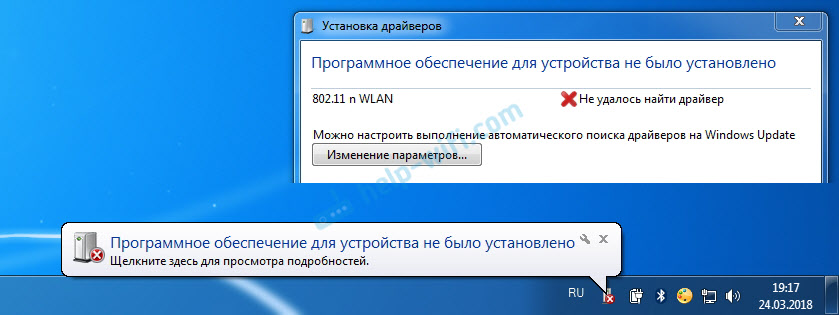
Rješenje problema - potražite vozača za objavljivanje opreme. Sad ću sve detaljno pokazati. Ako je postojao disk s WLAN -om s WLAN -om, odatle možete pokušati instalirati softver. Ako ne, slijedite upute.
Odmah ću odgovoriti na popularno pitanje: "Kako preuzeti upravljački program ako na računalu nema interneta? Adapter još ne radi, ne mogu se povezati s internetom ". To je razumljivo i čini mi se da je ovdje bez opcija. Ili povežite računalo na Internet na kabelu i konfigurirajte bežični adapter ili preuzmite potrebne upravljačke programe na drugom računalu. Nijedan drugi način.Idemo u upravitelja uređaja. Možete ga otvoriti na različite načine. Kroz pretragu, putem "Svojstva" do "mog računala" ili tima Devmgmt.MSC, koji treba unijeti u prozor "Perform", koji se zauzvrat može otvoriti pritiskom na kombinaciju tipki Win + R.
Tamo bi u odjeljku "Ostali uređaji" trebao biti nepoznati uređaj "802.11 n wlan "sa žutim uzvicima. Ovo je naš adapter. Morate saznati "Oprema PubeLast". Da biste to učinili, otvorite svoja "svojstva".
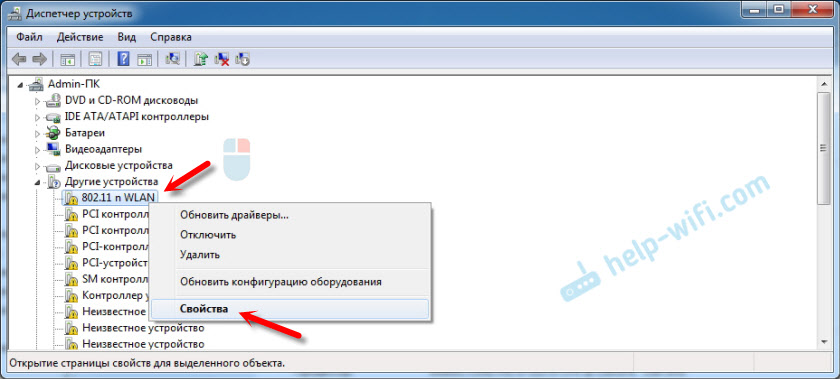
Zatim idemo na karticu "Informacije", odaberite s popisa "Oprema pubova" i kopirajte prvi redak. Ako potražite upravljački program na drugom računalu, možete ga spremiti u tekstualni dokument.
Otvorite web mjesto https: // drp.Su/ru/katalog
Potrebno je umetnuti kopirani liniju u polje za pretraživanje. Vjerojatno će je trebati skratiti.
U početku sam imao USB \ vid_148F & PID_7601 & Rev_0000
Pronalazi samo USB \ vid_148f & PID_7601
Pokrenite pretragu pritiskom na Yenter ili gumb "Pronađi".

Ako smo sve učinili ispravno, a web mjesto ima podatke o uređaju za koji tražimo, tada će se pojaviti informacije o našem uređaju s mogućnošću preuzimanja upravljačkog programa. Imajte na umu da možete odabrati verziju upravljačkog programa i Windows operativnog sustava, koji je instaliran na našem računalu (za koji vam treba upravljački program).
Moj slučaj: Preuzeo sam prvi upravljački program - nije ga bilo moguće instalirati (najvjerojatnije zato što je bio za Windows 8). Preuzeto drugo - sve je uspjelo. Zaključci: Ako prvi put nije uspio, pokušajte preuzeti još jedan.Za preuzimanje upravljačkog programa na računalu morate kliknuti na gumb "Preuzimanje datoteka .zip ".

Spremimo arhivu na računalu. Zatim uklonite datoteke i mape iz arhive. Za interes možete otvoriti mapu. Pogledajte što je tamo. Kao što vidite, u mom slučaju, u korijenu mape vozača za Windows 7. A tu je i mapa s upravljačkim programima za Windows XP.
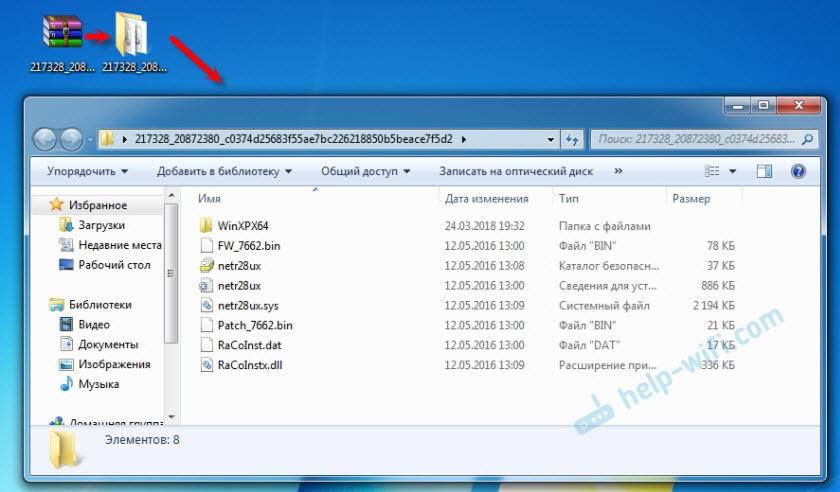
Ako postoji datoteka za postavljanje.exe, možete pokušati instalirati upravljački program pokretanjem ove datoteke. Ako ne, sada ću vam pokazati što učiniti.
Instalirajte upravljački program za 802.11n WLAN adapter iz mape
Opet idemo kod upravitelja uređaja. Pritisnite desni gumb miša na "802.11n WLAN "i odaberite" Ažurirajte upravljačke programe ".
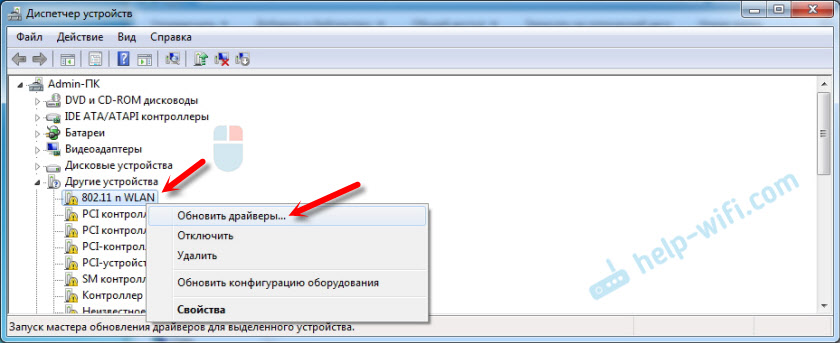
Kliknite "Pronađi vozače na ovom računalu".
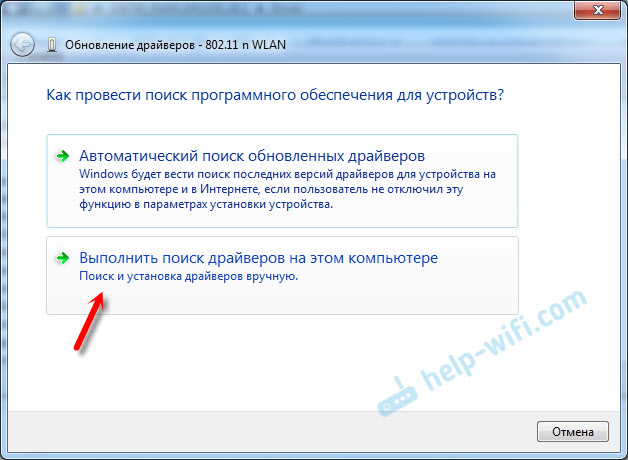
Odaberite mapu s upravljačkim programom i kliknite "Next".
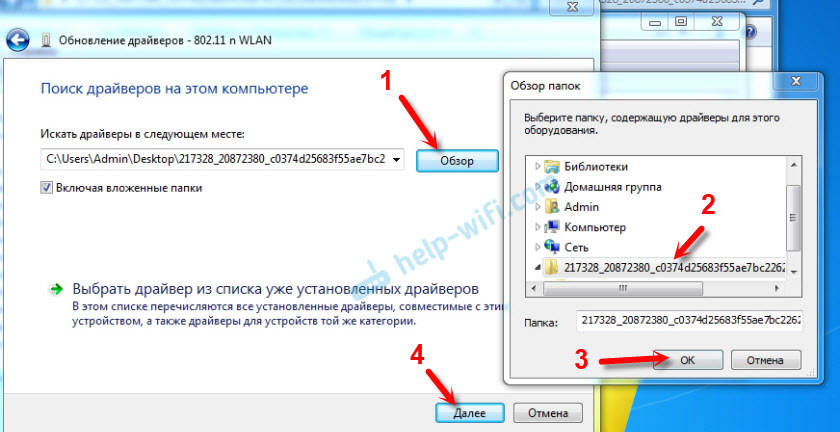
Ako je sve u redu, tada će postupak instalacije proći i postojat će poruka da je instalacija upravljačkog programa dovršena za uređaj 802.11n USB bežična LAN kartica.
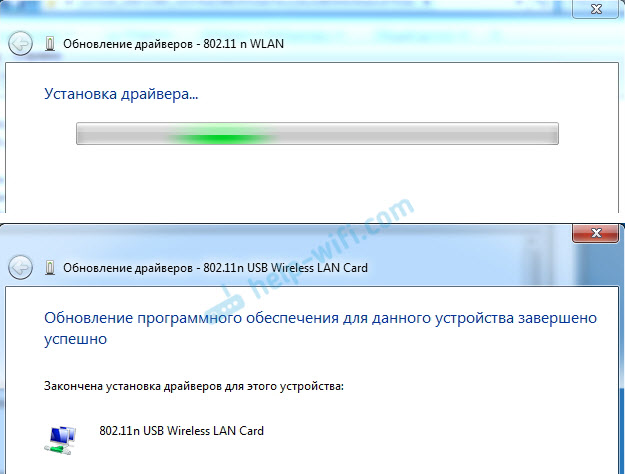
Naš kineski USB Wi-Fi adapter pojavio se u upravitelju uređaja.
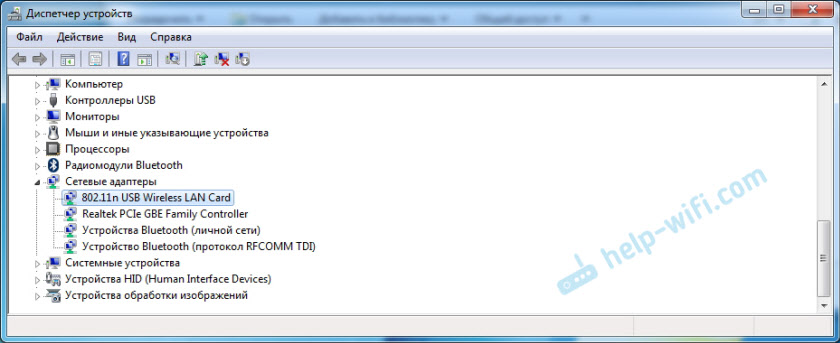
Wi-Fi na svom računalu odmah je zaradio. Bila je ikona Wi-Fi mreže s popisom bežičnih mreža dostupnih za povezivanje.

To je sve, postupak instalacije i postavki je dovršen. Zaista se nadam da ste uspjeli.
dodatne informacije
Ako nakon povezivanja adaptera s USB priključkom računala uopće nema reakcije (nema poruke, sam uređaj u upravitelju uređaja, zvučni signal), pokušajte se povezati s drugim priključkom. Bez produženog kabela (ako imate). Također provjerite sam adapter na drugom računalu. Možda samo ne radi.
Često se događa da se sve čini da je izliječeno, upravljački program je instaliran, ali računalo ne vidi Wi-Fi mrežu. I Crveni križ u blizini ikone bežične mreže. Sudeći prema vašem vlastitom iskustvu, problem je u tome što je usluga WLAN auto -izgradnje onemogućena na vašem računalu. Samo ga trebate pokrenuti prema ovim uputama. Ili sam adapter ne može uhvatiti Wi-Fi mrežu. Možda je antena slabo zeznuta (ako postoji) ili je morate podići gore. Da biste to učinili, možete koristiti USB produžni kabel.
Preporučujem vam da odmah zabranite napajanje napajanja adaptera za bežičnu mrežu. Budući da zbog toga može biti i mnogo različitih problema. Pogotovo nakon izlaska računala iz mirovanja iz mirovanja. Pročitajte više ovdje: Postavljanje napajanja adaptera bežične mreže.
Rezimirajući, mogu reći da postupak instaliranja vozača i postavljanja Wi-Fi adaptera naručenih u kineskoj internetskoj trgovini nije mnogo teži od instaliranja istog adaptera od nekog popularnog proizvođača. Pogotovo ako je na računalu instaliran Windows 10. Taman kad, na primjer, imamo adapter s TP-Link-a, tada imamo model kojim možemo pronaći vozača na web stranici tvrtke ako je potrebno. I s adapterom koji nema ime i model (802.11n je verzija mrežnog standarda Wi -Fi), morate se zarezati.
Čekajući vaše komentare s pitanjima i savjetima.
- « Pogreška 1747. Prilikom pokretanja WLAN uslugu
- Netis E1+ - Pregled i postavljanje mreže Wi -Fi Retransa iz Netisa »

